En raison des nombreuses applications et logiciels disponibles aujourd'hui, de nombreuses personnes aiment tous les essayer et les installer sur leurs ordinateurs Windows et Mac.
Cependant, l'installation de ces applications et jeux étonnants est également une ouverture pour les virus et autres menaces malveillantes.
C'est pourquoi de nombreux développeurs se sont assurés de combattre ces virus en créant des logiciels antivirus. Et l'une des plus célèbres d'entre elles est l'application Intego. Cet article parlera de la façon de désinstaller Intego sur Mac en utilisant différents méthodes de suppression.
Contenus : Partie 1. Qu'est-ce qu'Intego ?Partie 2. La manière la plus simple de désinstaller Intego sur MacPartie 3. Méthodes manuelles pour désinstaller Intego sur MacPartie 4. Conclusion
Partie 1. Qu'est-ce qu'Intego ?
intego est considéré comme le premier logiciel antivirus pour Mac. C'est un logiciel très puissant qui peut vous aider à vous débarrasser de tous les virus et autres menaces malveillantes qui errent et se propagent sur vos PC Mac.
Mais à part ça, ça peut aussi protégez votre Mac de tous les autres problèmes et virus qui tentent de pénétrer à l'intérieur. De nombreux utilisateurs aiment tellement ce logiciel car il est assez facile à installer et à utiliser. De plus, cela ne coûte pas si cher.

Cependant, après un certain temps, les utilisateurs ont découvert que l'application Intego peut également rencontrer des problèmes dans sa juridiction. C'est pourquoi de nombreux utilisateurs ont voulu trouver un moyen de supprimer Intego de Mac dans l'espoir de se débarrasser du problème tandis que d'autres le font pour pouvoir le réinstaller à nouveau en espérant que cela résoudra le problème auquel ils sont confrontés.
Partie 2. La manière la plus simple de désinstaller Intego sur Mac
Les gens aiment utiliser la route la plus facile vers n'importe quoi. Et cela inclut de trouver le moyen le plus simple et le plus rapide de supprimer Intego de Mac. Comme nous l'avons dit, Intego peut causer de nombreux problèmes pour votre ordinateur. Mes utilisateurs veulent s'en débarrasser pour ne plus avoir à faire face à de tels problèmes.
Cependant, ils ne savent pas comment le faire ou même s'ils ont essayé, cela revient toujours sur leurs ordinateurs. Si vous venez tout simplement traîné l'icône Intego vers votre Corbeille, en pensant que vous l'avez finalement désinstallé alors vous vous trompez car vous n'avez supprimé que son raccourci.
C'est pourquoi vous aurez besoin de l'aide d'un outil de nettoyage professionnel comme le iMyMac PowerMyMac. Ce programme de désinstallation utile est un outil de nettoyage qui peut vous aider à nettoyer votre ordinateur, par exemple en localisant et en vous débarrassant des fichiers inutiles et indésirables cachés sur le Mac et des données sur votre ordinateur.
Il peut également vous aider à effacer votre historique de navigation pour protéger la confidentialité de votre Mac. C'est-à-dire que s'il y a un navigateur que vous n'aimez pas, vous pouvez aussi désinstallez-le, y compris votre historique de navigation précédent. De plus, il peut également vous aider à désinstaller plusieurs applications en même temps.
Si vous souhaitez apprendre à utiliser PowerMyMac et désinstaller complètement Intego sur Mac, suivez simplement ces étapes ici :
- Installez l'iMyMac PowerMyMac sur votre Mac et exécutez-le
- Cliquez App Uninstaller catégorie et sélectionnez SCAN
- Il commencera alors à analyser votre ordinateur pour toutes les applications installées sur votre appareil
- Rechercher et sélectionner intego ainsi que les autres applications que vous souhaitez désinstaller
- Procédez ensuite en sélectionnant le NETTOYER bouton (dans la fenêtre de contrôle qui apparaît maintenant)
- Une fois le processus de désinstallation terminé, vous verrez un Nettoyé Terminé inscrivez-vous pop-up sur votre écran
Et juste comme ça, vous avez maintenant automatiquement réussi à désinstaller l'application Intego de votre appareil Mac.

Partie 3. Méthodes manuelles pour désinstaller Intego sur Mac
Maintenant, pour ceux qui veulent trouver une autre solution pour décharger Intego sur Mac, vous pouvez également essayer d'utiliser le processus manuel.
Le processus manuel peut être long mais il est très efficace. La méthode manuelle vous demandera de mettre beaucoup d'efforts et de patience, et prendra beaucoup de temps. De plus, vous devez vous assurer de ne manquer aucune étape, sinon vous risquez de ruiner l'ensemble du processus. C'est pourquoi nous recommandons toujours d'utiliser le PowerMyMac.
Mais pour ceux qui veulent savoir comment supprimer Intego de Mac en utilisant le processus manuel, suivez simplement ces étapes :
- Accédez à votre moniteur d'activité et ouvrez votre Finder
- Sélectionnez Applications puis sélectionnez l'application Intego
- Choisissez des Mettre à la corbeille puis faites un clic droit Corbeille
- Retournez à votre Chercheur, Sélectionner Go, choisissez Aller au dossier, puis entrez
~/Libraryet cliquez sur Aller - Recherchez et sélectionnez tous les dossiers et fichiers liés à l'app Intego, puis supprimez-les
- Retournez dans votre corbeille, puis choisissez Vider la corbeille... une fois de plus
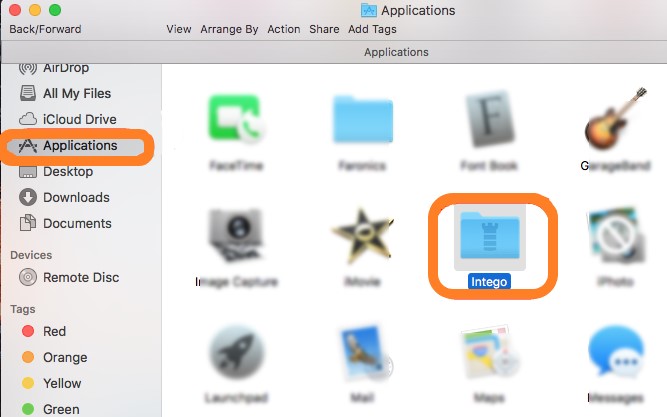
Ou vous pouvez également essayer d'utiliser l'autre processus manuel de désinstallation d'Intego sur votre Mac en utilisant son package de désinstallation. Pour ce faire, suivez simplement ces étapes :
- Réinstaller intego encore
- Ouvrez ensuite le package de désinstallation
- Et enfin, double-cliquez sur l'option Désinstaller
C'est ainsi que vous désinstallez complètement et avec succès Intego sur Mac. Faire glisser l'icône Intego directement dans votre Corbeille ne la désinstallera pas. Vous supprimez uniquement le bouton de raccourci à la place. Sans oublier que l'application est toujours installée sur votre ordinateur avec ses fichiers associés. C'est pourquoi vous devez vous assurer de suivre chaque étape indiquée ci-dessus afin de pouvoir désinstaller complètement l'application de votre appareil.
Partie 4. Conclusion
Pour ceux qui veulent désinstaller Intego sur Mac, encore une fois, nous vous demandons de suivre l'une des deux méthodes que nous avons fournies ci-dessus. Vous pouvez soit choisir le processus manuel, soit utiliser un outil de nettoyage professionnel comme le PowerMyMac.
En utilisant cet outil, vous vous débarrasserez facilement de n'importe quelle application de votre appareil sans trop de tracas. En plus de cela, le PowerMyMac peut également effectuer d'autres fonctionnalités sur votre appareil en le nettoyant et en libérant de l'espace.



